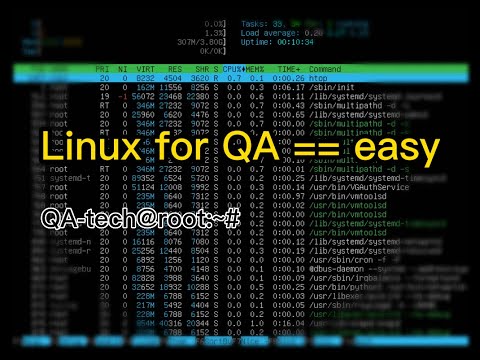Android имеет довольно приличный набор параметров редактирования, а это значит, что вы можете установить свои фотографии отдельно, если хотите потратить время на эксперименты. И мы действительно хотим подчеркнуть: это столько же, сколько экспериментировать, зная, что вы хотите делать. Есть много возможностей, которые вы можете сделать для своих фотографий, поэтому неплохо провести какое-то время, просто возиться и посмотреть, где ваше творчество вас принимает.
Большинство версий Android с Lollipop должны поставляться с новым приложением Google Фото. Если нет, вы можете загрузить его из Play Маркета - это то, что мы рекомендуем для редактирования ваших фотографий. Он имеет довольно обширный набор элементов управления редактированием и некоторые другие действительно интересные функции.
Когда вы откроете свою фотографию с помощью приложения «Фото», вы увидите три кнопки внизу. Коснитесь карандаша для редактирования.




Со многими параметрами редактирования, такими как «Tune Image» и «Selective», вы можете выбрать различные элементы управления, сдвинув палец вверх или вниз, затем проведите пальцем влево или вправо, чтобы отрегулировать выбранный элемент управления.
Приложение Android Photos также имеет несколько эффектов, с которыми вы можете играть (Vintage, Drama, Black & White и т. Д.), И вы можете добавлять фреймы.